Εγκαταστήστε το CCleaner για αυτόματη εκτέλεση κάθε νύχτας στα Windows 7, Vista ή XP
Αφού έγραψα χθες το άρθρο σχετικά με το πώς να εκτελέσετε σιωπηλά το CCleaner μέσω συντόμευσης ή hotkey, πολλοί άνθρωποι εξέφρασαν σε εμένα ότι θα ήθελαν να μάθουν πώς να το εκτελέσουν κάθε βράδυ με χρονοδιάγραμμα, γι 'αυτό το γράφω αυτό για όλους όφελος.
Ρυθμίστε τις επιλογές σας
Θα χρειαστεί να αποφασίσετε ποιες ρυθμίσεις θέλετε να εκτελεστούν όταν εκτελείται αυτόματα το CCleaner ... για παράδειγμα, θα εξετάσω αν θέλετε ή όχι να καθαρίσετε τα cookie ή τα πρόσφατα σας έγγραφα (κάτι που είναι ένα χαρακτηριστικό που χρησιμοποιώ συχνά, γι 'αυτό δεν θέλουν να καθαρίζονται)
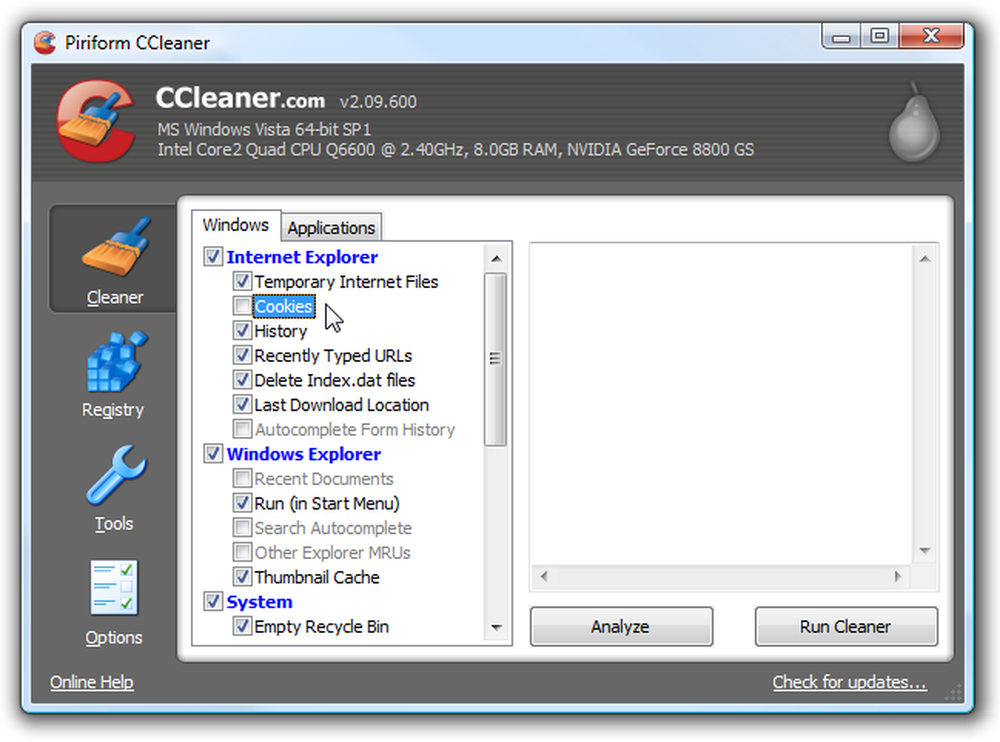
Στη συνέχεια, κάντε ένα ταξίδι στις επιλογές \ Advanced και βεβαιωθείτε ότι είναι ενεργοποιημένη η επιλογή "Αποθήκευση όλων των ρυθμίσεων σε αρχείο INI" (θα πρέπει να ελεγχθεί από προεπιλογή). Αυτό εξασφαλίζει ότι οι ρυθμίσεις που έχετε επιλέξει αποθηκεύονται σε ένα αρχείο INI στον ίδιο κατάλογο.
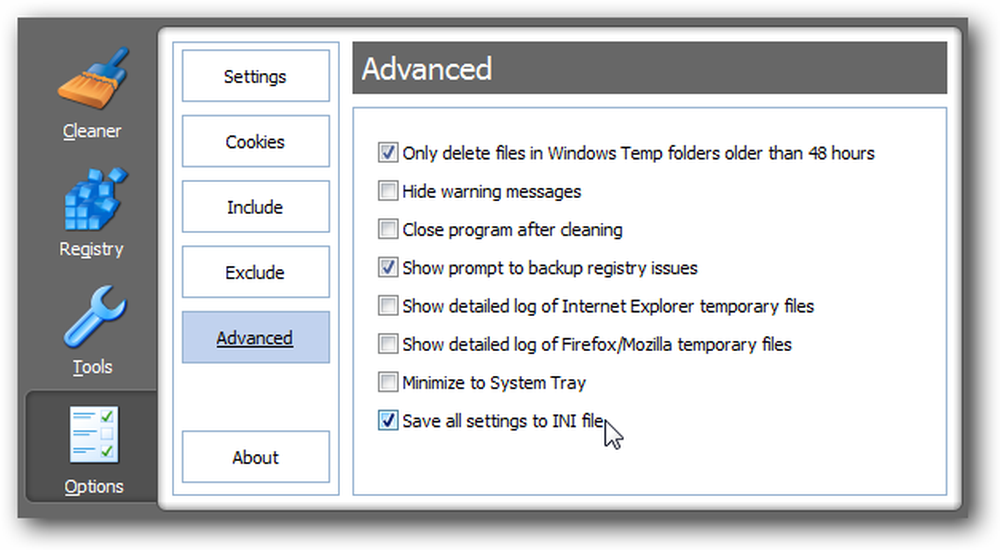
Δημιουργήστε την προγραμματισμένη εργασία στα Windows 7 ή Vista
Ανοίξτε το Χρονοδιάγραμμα εργασιών πληκτρολογώντας το στο πλαίσιο αναζήτησης του μενού Έναρξη ή περιηγώντας στο Accessories \ System Tools.
Όταν βρίσκεστε εκεί, κάντε κλικ στο σύνδεσμο "Δημιουργία βασικής εργασίας" στη δεξιά πλευρά.
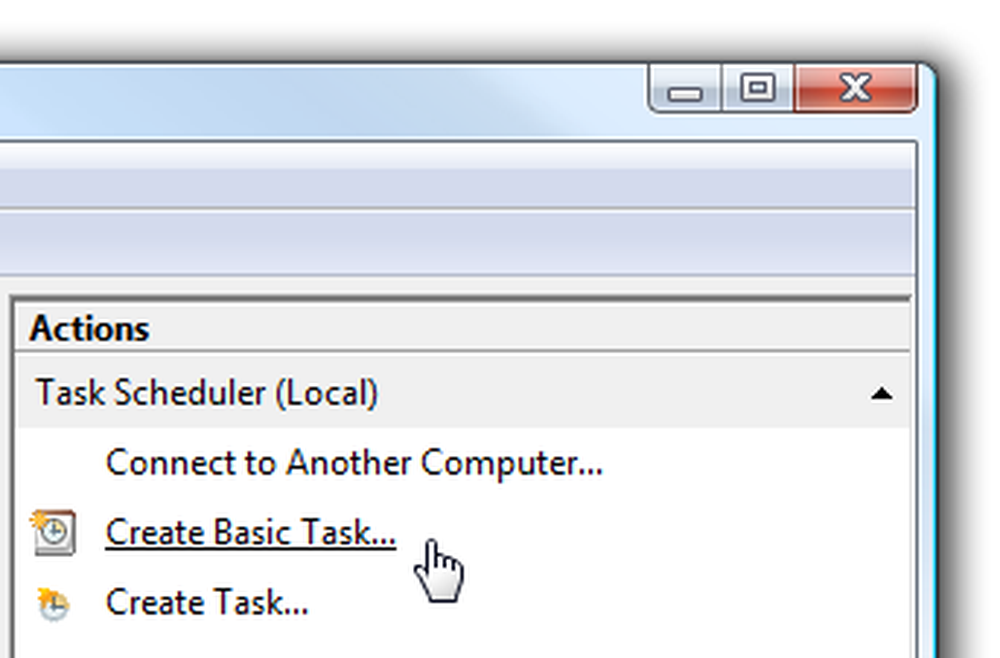
Δώστε στην εργασία ένα αξέχαστο όνομα όπως το "Run CCleaner"
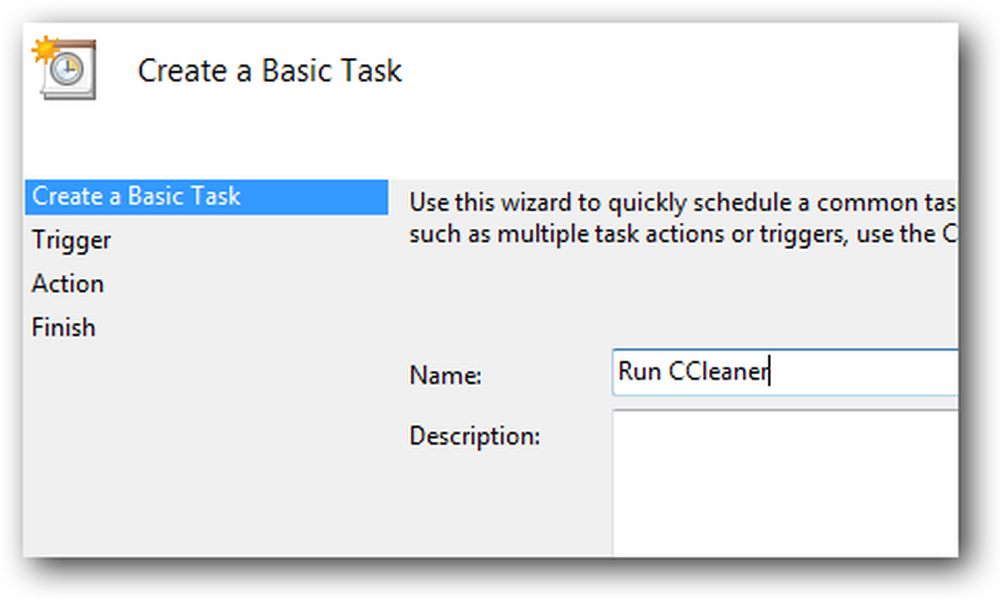
Επιλέξτε "Καθημερινά" ή "Εβδομαδιαία", ανάλογα με το πόσο συχνά θέλετε να εκτελείται η εργασία.
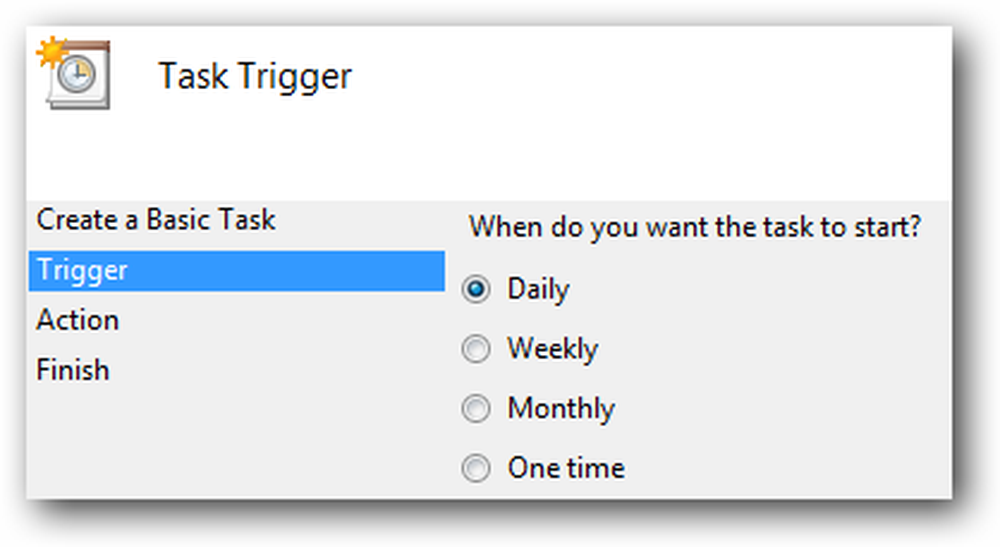
Τώρα επιλέξτε μια ώρα της ημέρας που ο υπολογιστής σας είναι συνήθως ενεργοποιημένος, αλλά δεν το χρησιμοποιείτε.
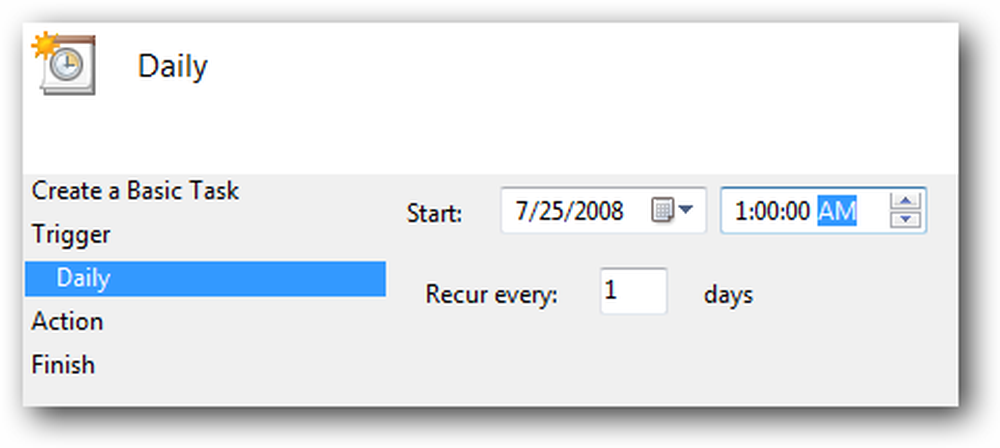
Στην επόμενη οθόνη, επιλέξτε "Έναρξη προγράμματος" και μεταβείτε στην επόμενη οθόνη.
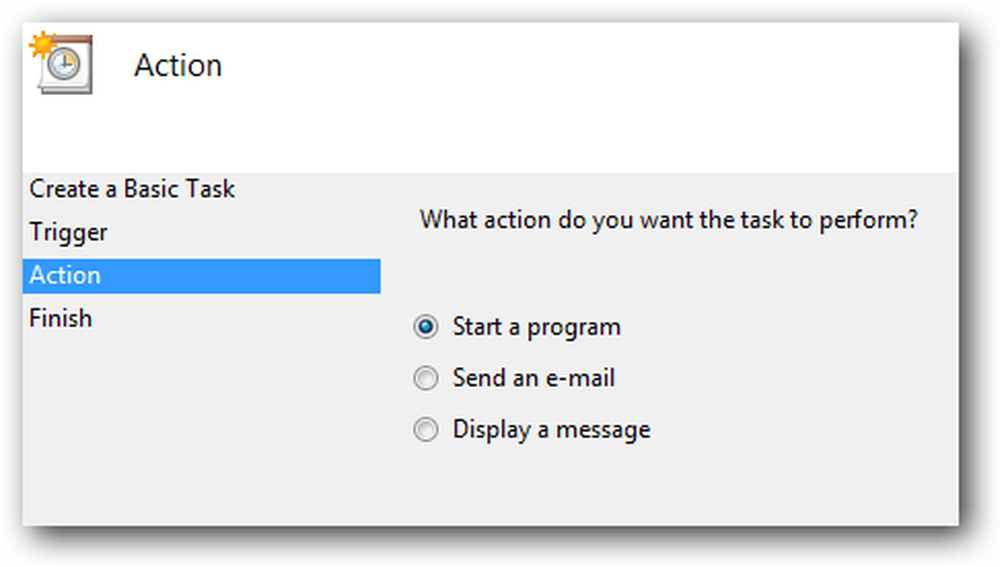
Τώρα θα πρέπει να περιηγηθείτε στο αρχείο εκτελέσιμου αρχείου CCleaner, το οποίο συνήθως βρίσκεται στην ακόλουθη τοποθεσία, αλλά μπορεί να είναι αλλού:
C: \ Program Files \ CCleaner \ CCleaner.exe
Βεβαιωθείτε ότι έχετε προσθέσει το διακόπτη / AUTO στο πλαίσιο "Προσθήκη παραμέτρων".
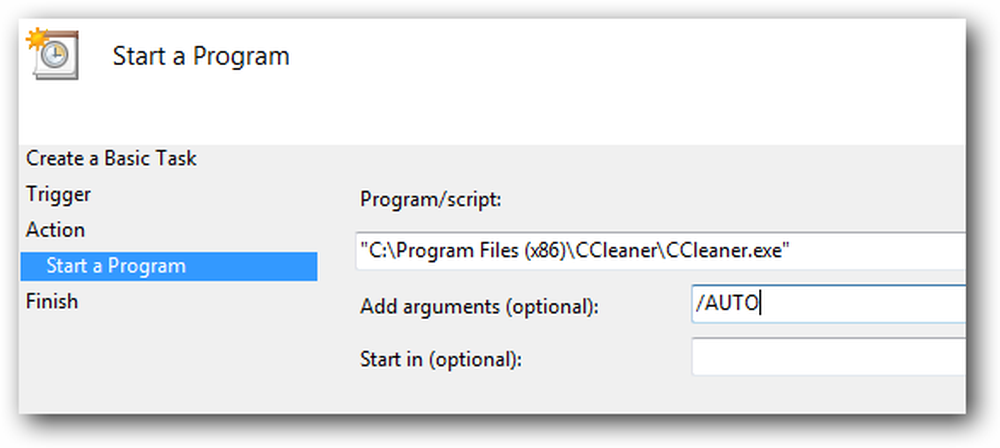
Στην οθόνη Σύνοψη, βεβαιωθείτε ότι κάνατε κλικ στο πλαίσιο "Ανοίξτε το παράθυρο διαλόγου Ιδιότητες" πριν κάνετε κλικ στο κουμπί Τέλος.

Τώρα θα θέλετε να επιλέξετε την επιλογή "Εκτέλεση με τα υψηλότερα προνόμια", έτσι ώστε η εργασία να εκτελείται αυτόματα με δικαιώματα διαχειριστή.
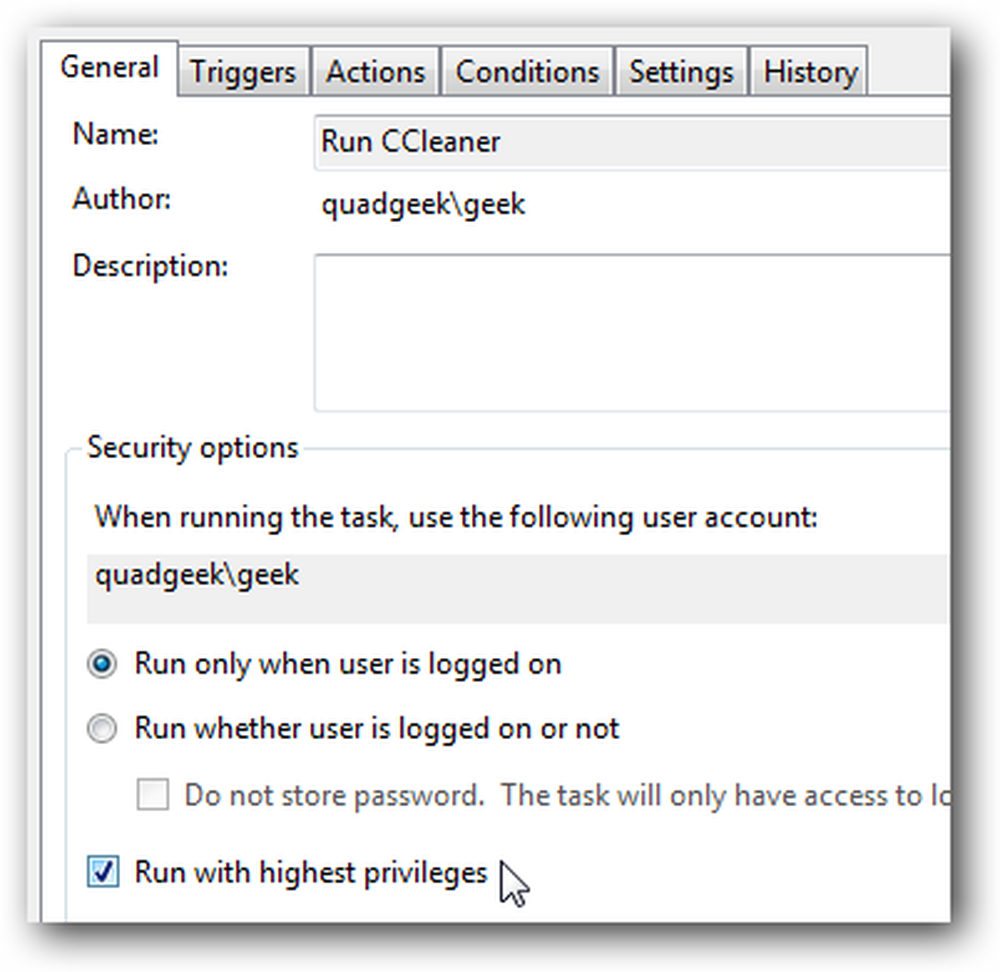
Προαιρετικά: Μπορείτε επίσης να ρίξετε μια ματιά στην καρτέλα "Προϋποθέσεις" και να επιλέξετε την επιλογή για την εκκίνηση της εργασίας μόνο όταν ο υπολογιστής είναι αδρανής για ορισμένο αριθμό λεπτών.
Θα πρέπει να παρατηρήσετε επίσης την επιλογή "Άνοιγμα του υπολογιστή για την εκτέλεση αυτής της εργασίας" ... Εάν τοποθετήσετε τον υπολογιστή σας συνήθως σε κατάσταση αναμονής, μπορείτε να ελέγξετε αυτό το πλαίσιο ώστε ο υπολογιστής να ξυπνήσει για να εκτελέσει το CCleaner.
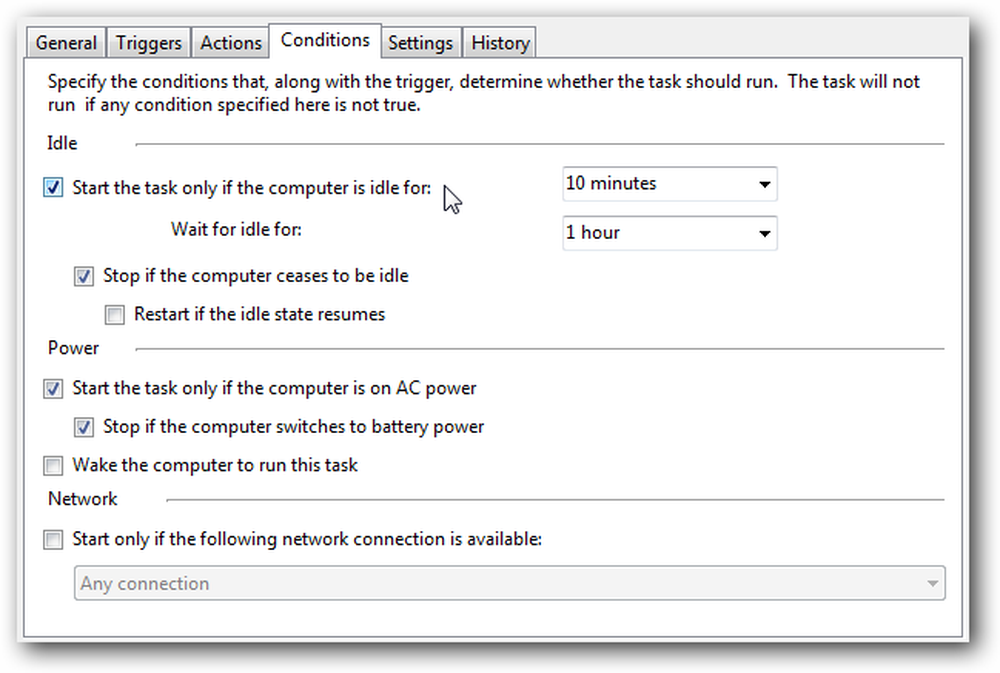
Μπορείτε να δοκιμάσετε την εργασία κάνοντας δεξί κλικ στο στοιχείο της λίστας και επιλέξτε Εκτέλεση. Το CCleaner πρέπει να λειτουργεί σιωπηλά στο παρασκήνιο.
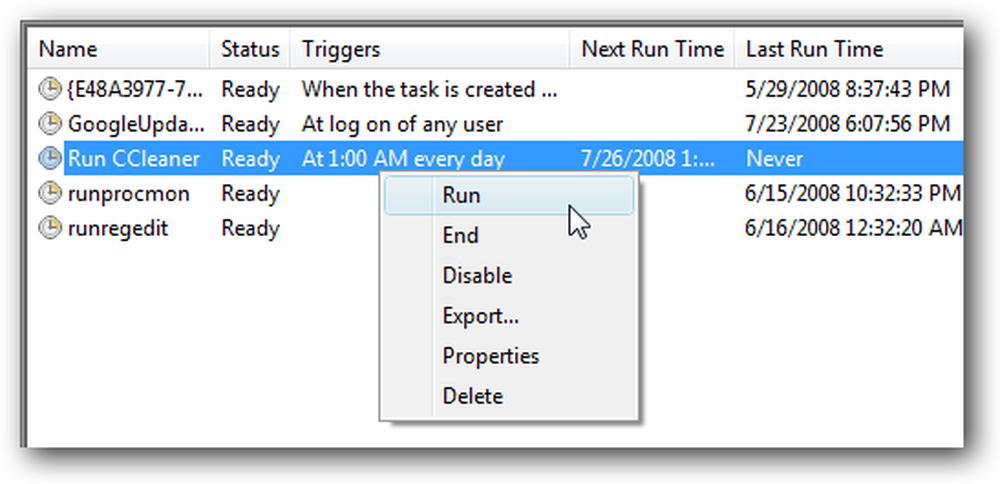
Μπορείτε να δείτε μερικές από τις άλλες επιλογές ... για παράδειγμα, μερικοί άνθρωποι τρέχουν CCleaner δύο φορές την ημέρα (αν και αυτό φαίνεται λίγο υπερβολικό για μένα ... μία φορά την εβδομάδα θα ήταν πιθανώς αρκετά καλό)
Δημιουργήστε την προγραμματισμένη εργασία στα Windows XP
Εάν χρησιμοποιείτε τα Windows XP, υπάρχει ένας εντελώς διαφορετικός οδηγός που θα πρέπει να περάσετε ... ανοίξτε τις προγραμματισμένες εργασίες στον Πίνακα Ελέγχου ή από την ενότητα "Εργαλεία συστήματος" του μενού "Έναρξη" και, στη συνέχεια, κάντε κλικ στην επιλογή "Προσθήκη προγραμματισμένης εργασίας"
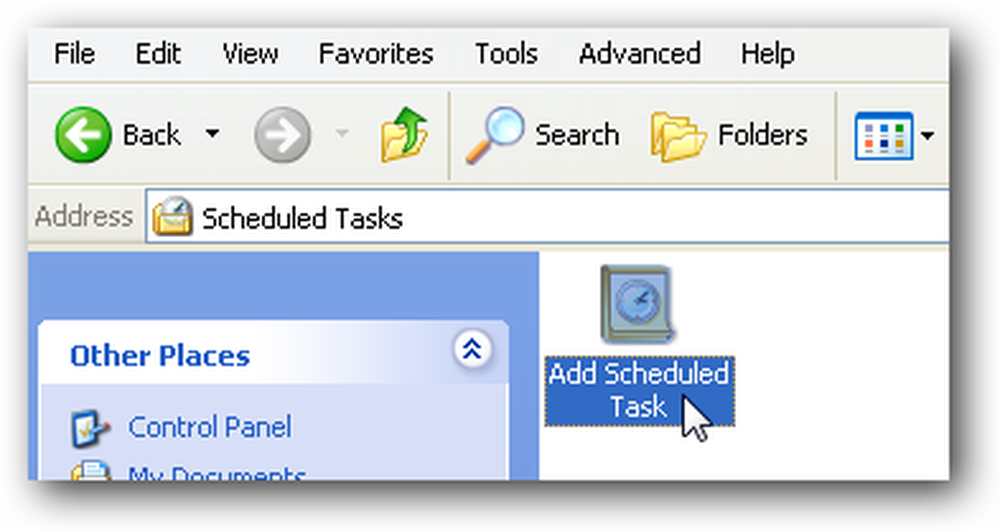
Αν έχετε εγκαταστήσει το CCleaner χρησιμοποιώντας το κανονικό πρόγραμμα εγκατάστασης, θα πρέπει να το δείτε στη λίστα. Αν όχι, τότε θα πρέπει να περιηγηθείτε στη θέση του αρχείου.
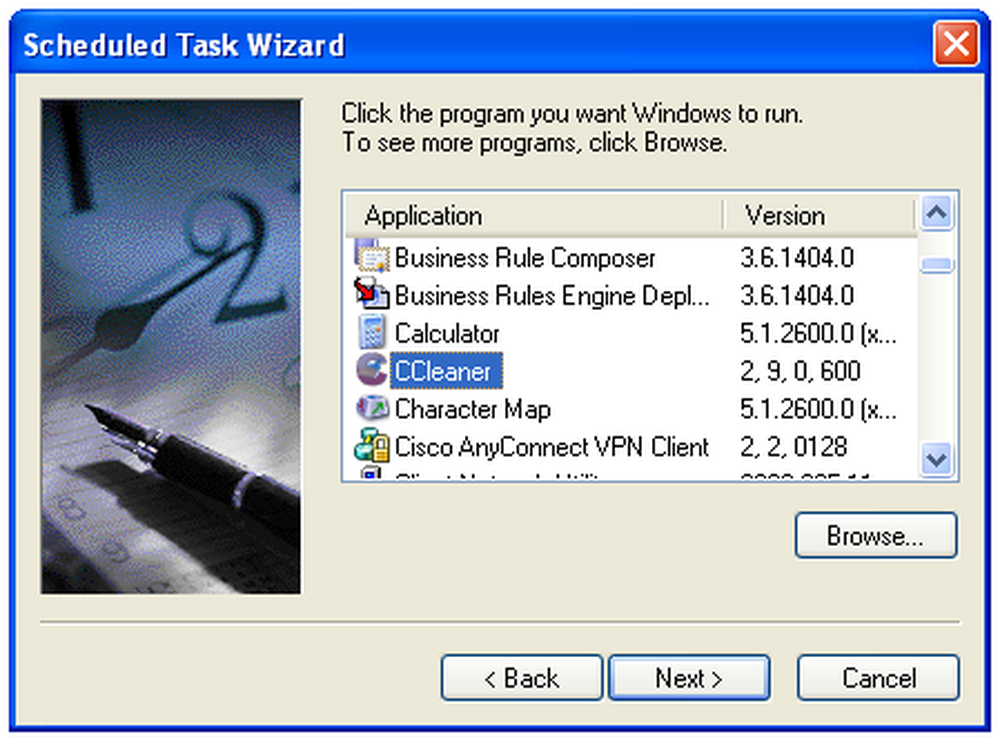
Στη συνέχεια, θα θέλετε να δώσετε στην εργασία ένα χρήσιμο όνομα και να επιλέξετε "Καθημερινά" ή "Εβδομαδιαία", ανάλογα με το πόσο συχνά θέλετε να το εκτελέσετε.
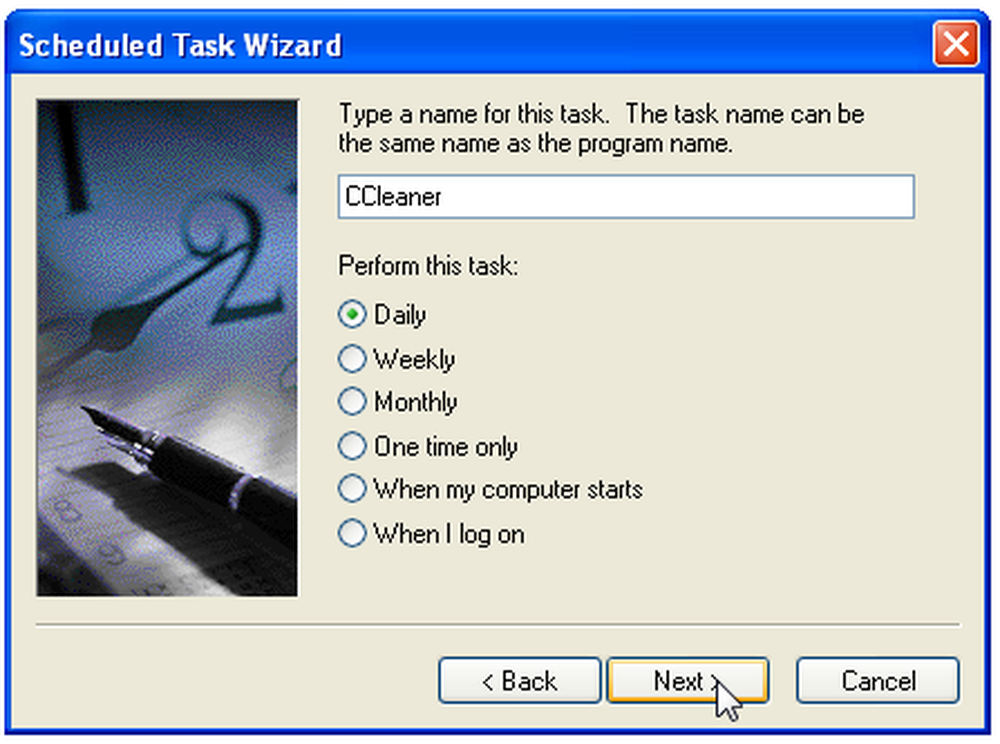
Τώρα επιλέξτε μια ώρα της ημέρας που ο υπολογιστής σας θα είναι ενεργοποιημένος, αλλά δεν θα τον χρησιμοποιήσετε, όπως 1AM (ή αν είστε σαν εμένα, 8AM)
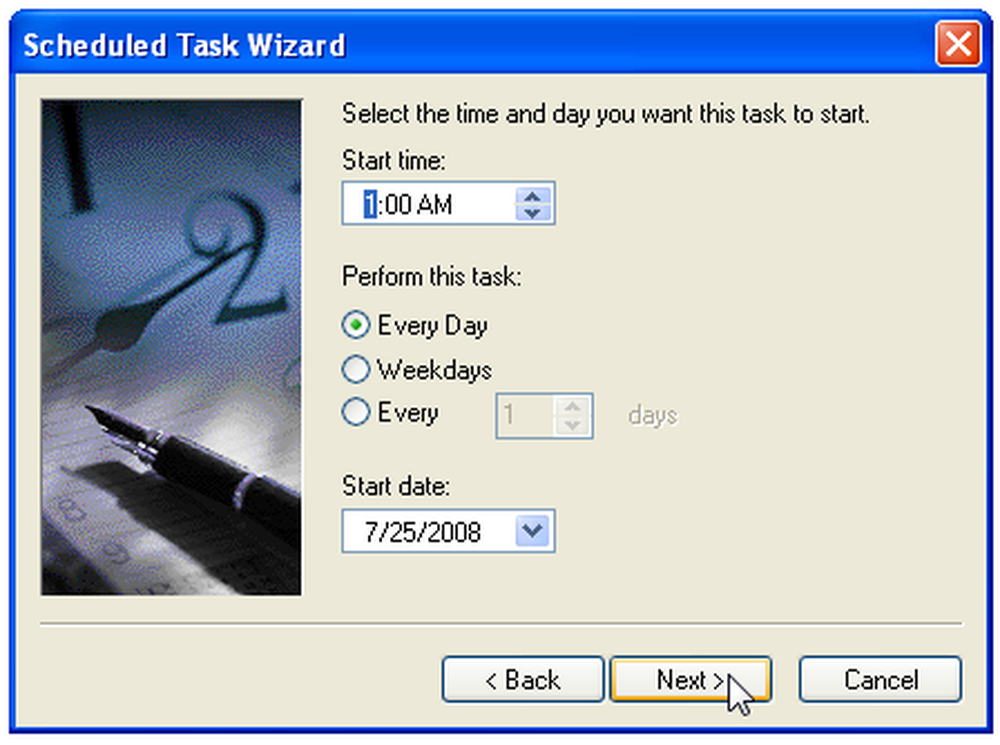
Θα σας ζητηθεί να καταχωρίσετε τον κωδικό πρόσβασης για το λογαριασμό χρήστη.
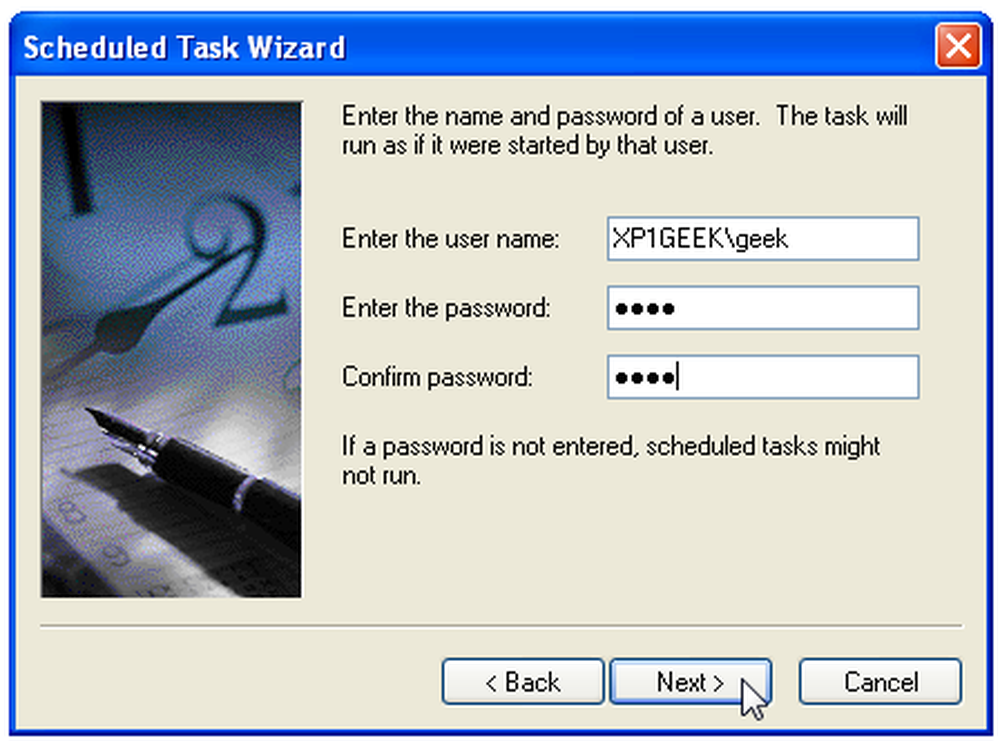
Βεβαιωθείτε ότι έχετε επιλέξει το πλαίσιο "Άνοιγμα προηγμένων ιδιοτήτων" και στη συνέχεια κάντε κλικ στο κουμπί "Τέλος".
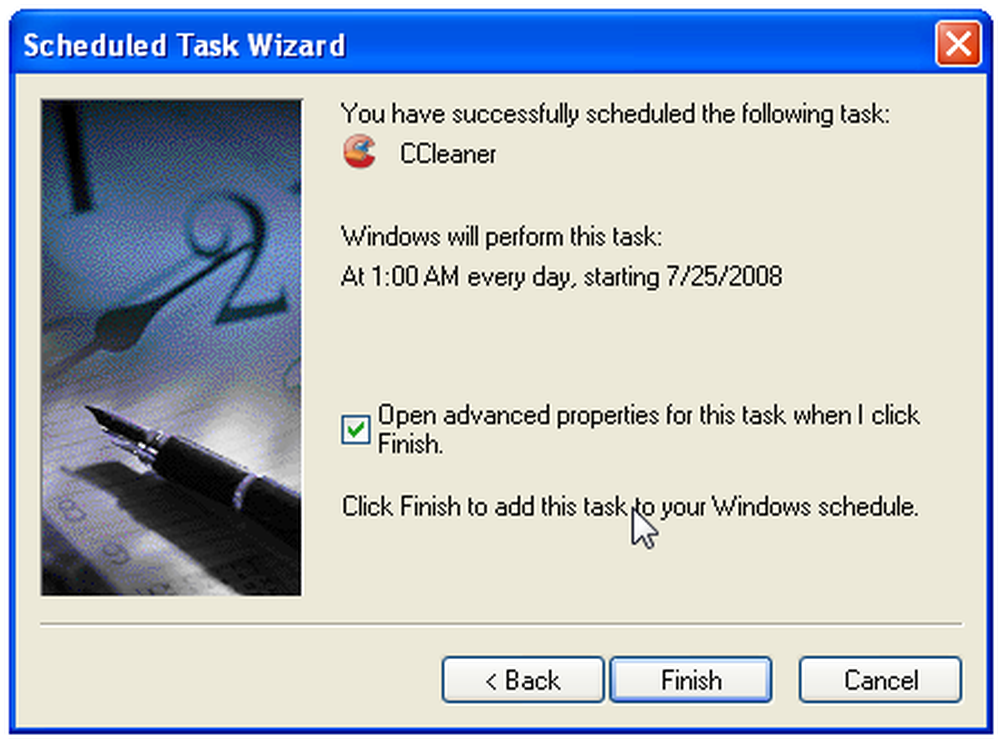
Τώρα θα θέλετε να τροποποιήσετε την εντολή Εκτέλεση για να συμπεριλάβετε το διακόπτη / AUTO στο τέλος. Βεβαιωθείτε ότι έχετε τοποθετήσει ένα κενό μεταξύ.
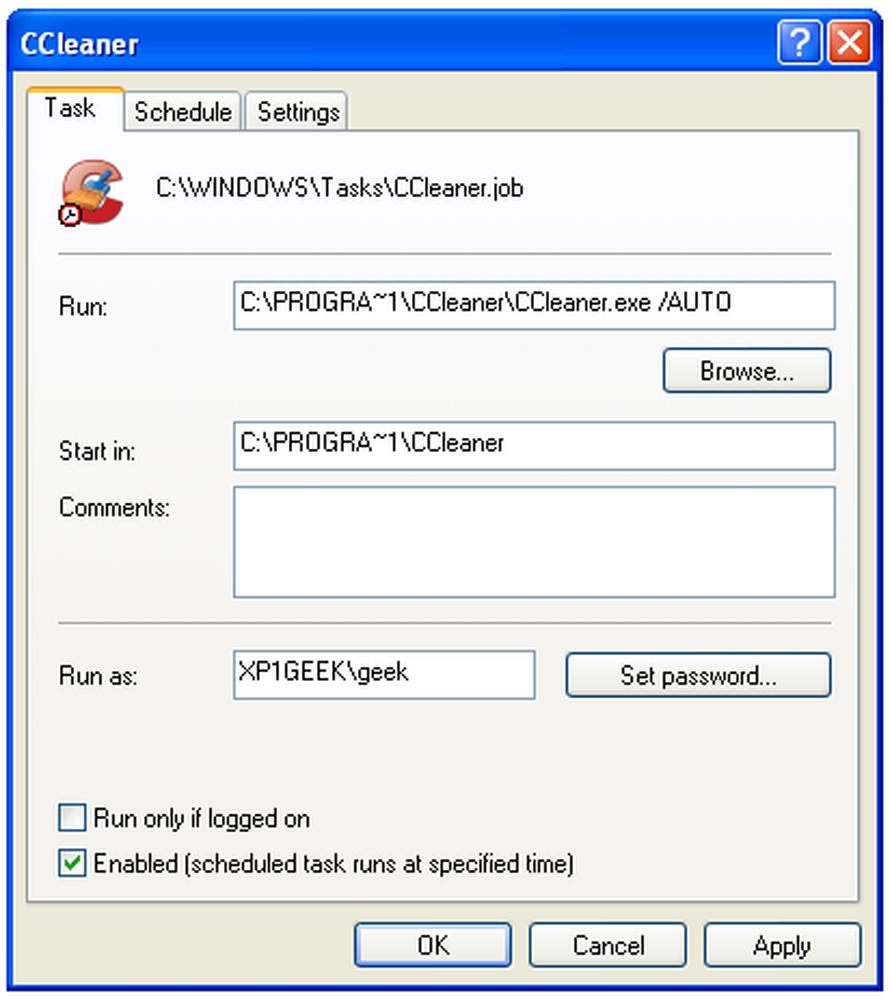
Αν κοιτάξετε την καρτέλα Ρυθμίσεις, θα δείτε τις επιλογές για να ξεκινήσετε την εργασία μόνο εάν ο υπολογιστής είναι αδρανής και επίσης την ίδια επιλογή με το "Ξυπνήστε τον υπολογιστή για να εκτελέσετε αυτήν την εργασία", κάτι που είναι χρήσιμο εάν τοποθετείτε συνήθως τον υπολογιστή σας σε κατάσταση αναμονής όταν δεν το χρησιμοποιείτε.
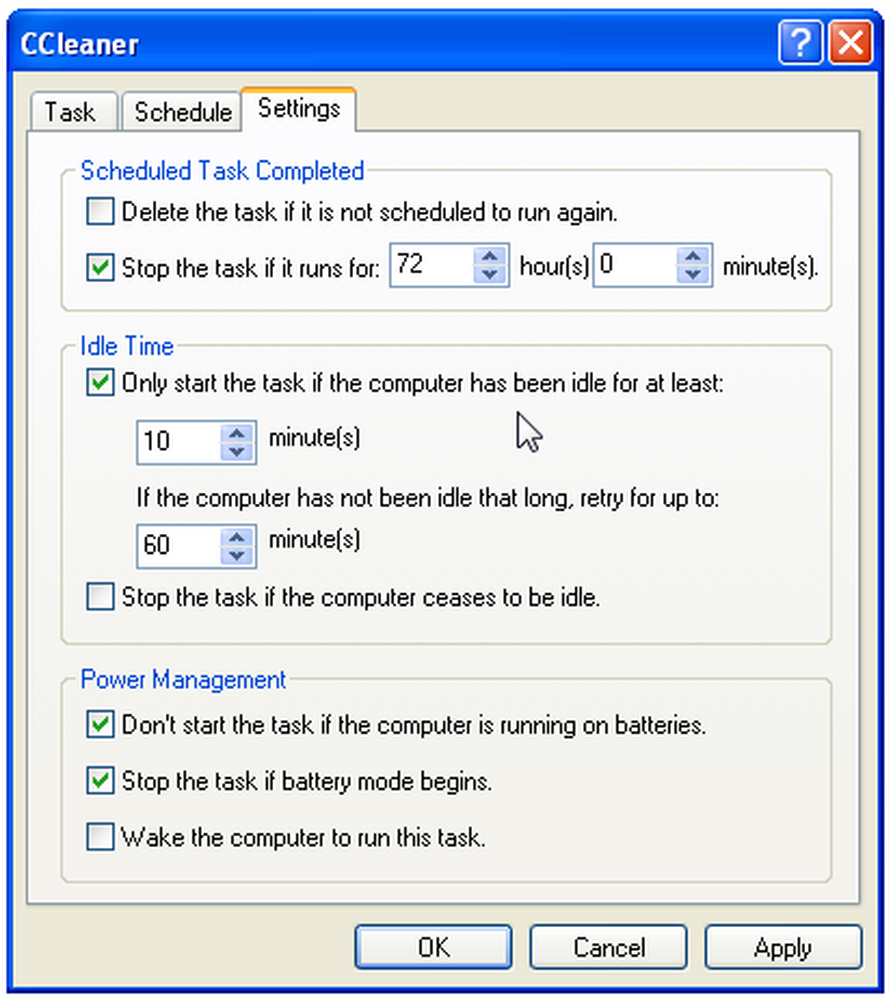
Μπορείτε να δοκιμάσετε την προγραμματισμένη εργασία σας κάνοντας δεξί κλικ πάνω της και επιλέγοντας Εκτέλεση. Το CCleaner πρέπει να ανοίξει και να τρέξει στο παρασκήνιο.
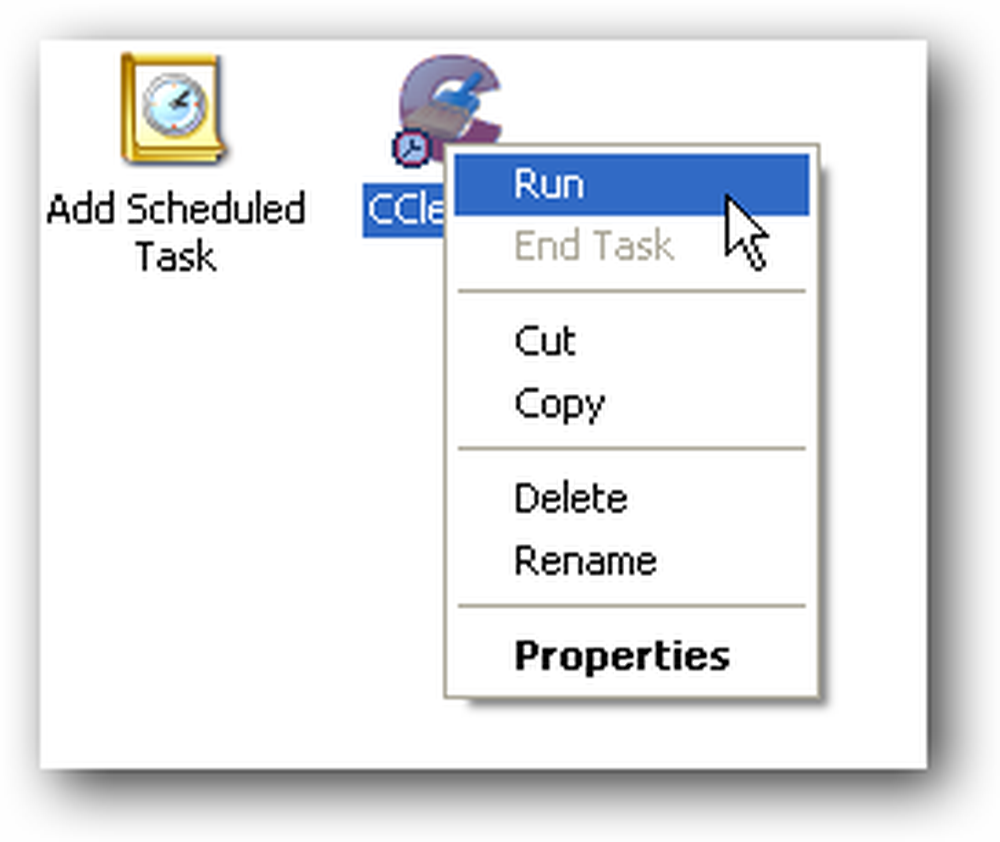
Κατεβάστε το CCleaner από το ccleaner.com (Κατεβάστε το Slim build που δεν συνδέει τη γραμμή εργαλείων του Yahoo!)




